
Googleドライブには優れた検索機能がサイトに組み込まれていますが、Chromeのアドレスバー(オムニボックス)から直接ドライブ検索を実行するためのより簡単で迅速な方法があることをご存知ですか?セットアップは簡単で、使用もさらに簡単です。
ステップ1:ドライブ用のカスタム検索エンジンを作成する
まず、ドライブを検索するためのカスタム検索エンジンを作成する必要があります。 Chromeウィンドウの右上隅にある3つのドットをクリックし、[設定]をクリックします。

「検索」セクションまで下にスクロールし、「検索エンジンの管理」ボタンをクリックします。
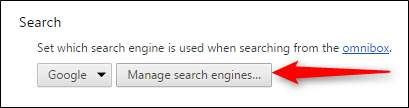
[検索エンジン]リストの一番下までスクロールすると、3つの空のテキストボックスが表示されます。最初のボックス(左側)は検索エンジンの名前です。 「ドライブ」など、名前を付けたいものを入力するだけです。
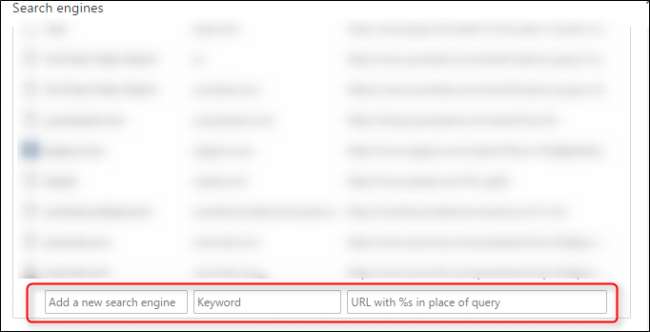
2番目のボックスは、オムニボックスに入力して検索を実行するショートカット用です。ここでは好きなものを使用できますが、簡単にするために「ドライブ」を使用します。
最後に、3番目のボックスに次のテキストを入力します。
hっtps://dりゔぇ。ごおgぇ。こm/dりゔぇ/う/0/せあrch?q=%s
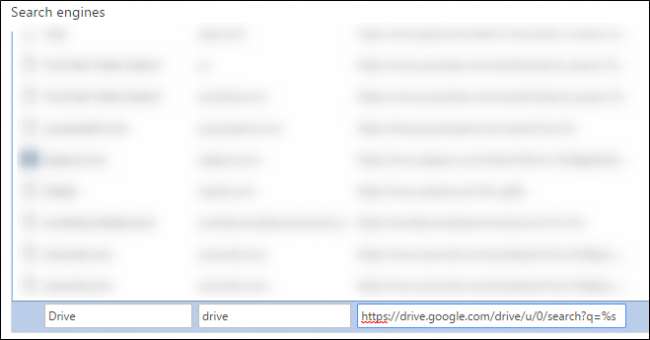
そのテキストは、ショートカットを使用したときにChromeが実行する実際のカスタム検索です。この特定のテキストは、ドライブサイトの単純な検索用であり、文字列「%s」は入力した検索用語に置き換えられます。
検索エンジンの設定が完了したら、[完了]をクリックするだけです。
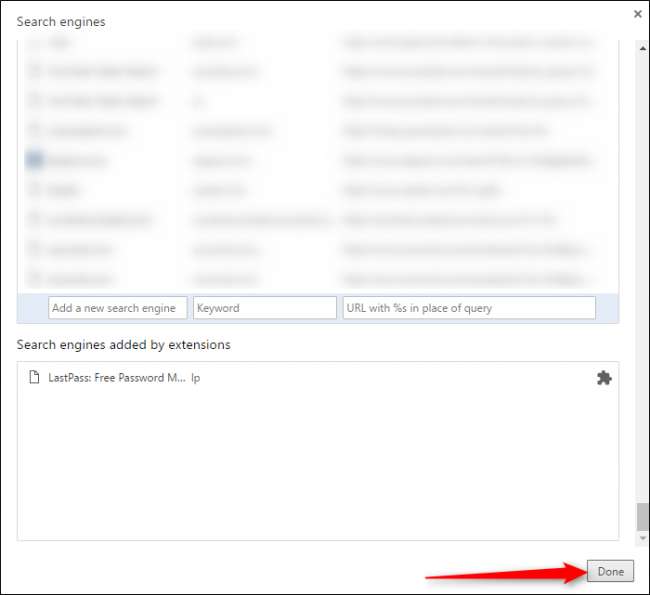
関連: ChromeでGoogleの「マテリアルデザイン」を有効にする方法
注:上記の手順は、 Chromeでマテリアルデザインを有効にする 。リストの一番下までスクロールする代わりに、一番上にある[追加]をクリックして、次の3つのテキストボックスに上記の項目を入力します。
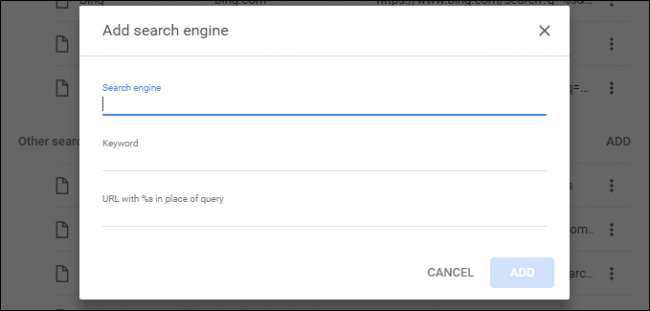
ステップ2:検索を実行する
これで、ドライブを検索するために必要なのは、ショートカットテキスト「ドライブ」をオムニボックスに入力し、その後に必要な検索用語を入力することだけです。たとえば、ドライブで「テスト」という単語を検索する場合は、Chromeのオムニボックスに次のように入力してからEnterキーを押します。
ドライブテスト

「ドライブ」と入力してスペースバーを押すとすぐに、オムニボックスは指定された特定のサイトの検索モードに入ります。スペースバーを押した直後に、URLの左側のテキストがカスタム検索を反映して変更されるため、機能していることがわかります。この例では、「検索ドライブ」に変わります。その後、指定したサイトで入力した検索語を検索します。非常にシンプルで直感的、そして高速です。
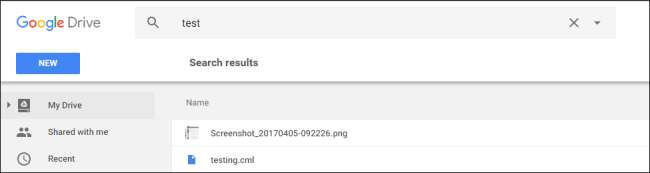
何よりも、それはまだドライブのウェブサイトでネイティブ検索を使用しており、奇妙なサードパーティのツールやグーグル自体ではありません。鮮やかさ。







